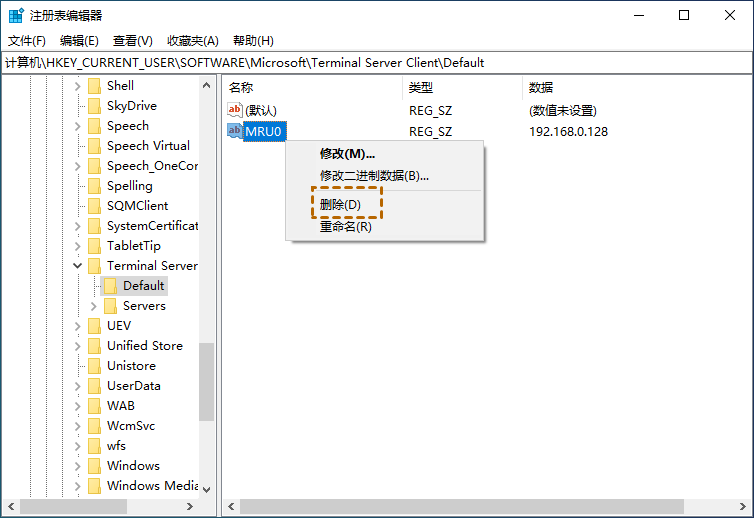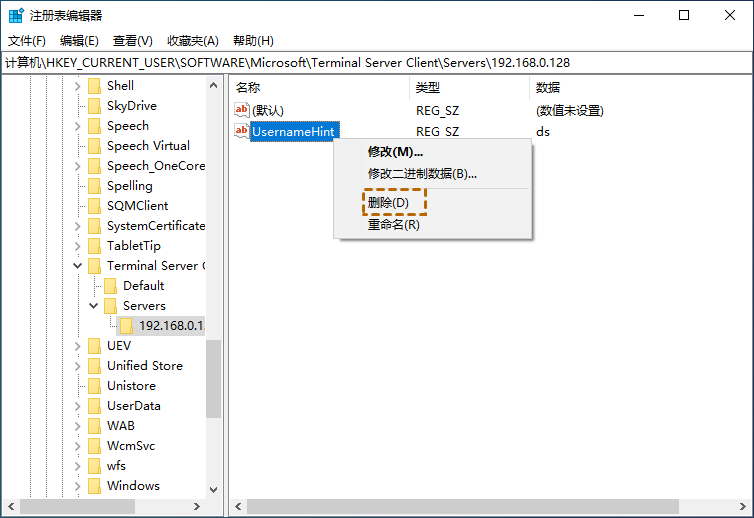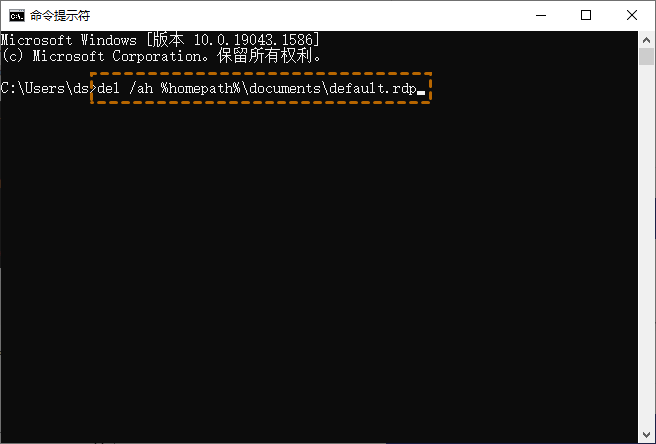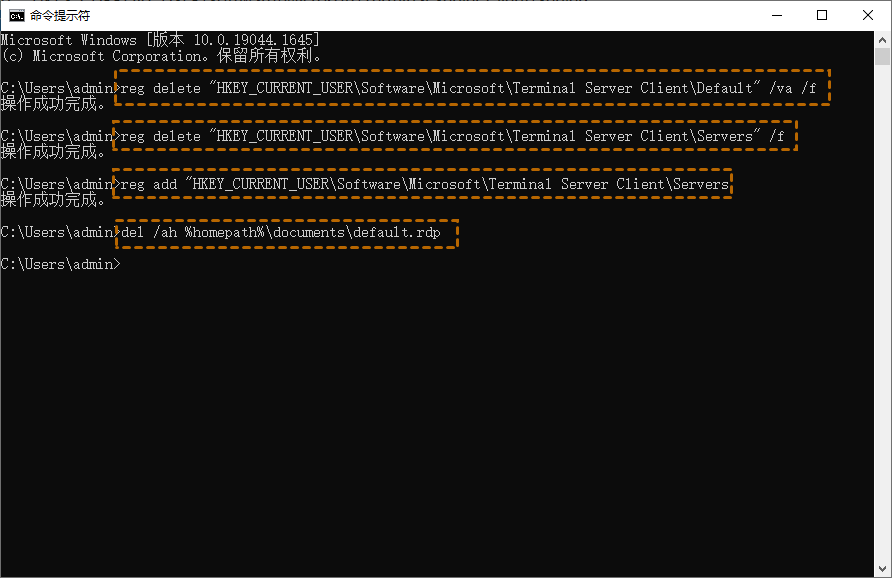win10系统怎么删除远程桌面连接记录删除?
win10系统怎么删除远程桌面连接记录?本篇内容为大家整理了几种方法来删除远程桌面记录。下面就详细讲解一下具体的解决操作流程。
为什么需要删除远程桌面连接记录?
win10系统怎么删除远程桌面连接记录删除?当启用远程桌面服务的时候,系统会自动记录最近连接参数,包括目标设备的IP地址、登录账户名称及加密认证信息。这项功能在设计上体现了用户体验的优化考量,通过保留历史连接数据,使用户在后续操作中无需重复输入复杂信息即可快速建立远程连接。然而需要关注的是,长期保存的登录凭证可能形成潜在信息泄露点,若设备被未授权访问,攻击者可能通过调取存储的会话记录获取敏感信息,就要尝试非法入侵系统。建议定期清理远程连接历史,或在敏感操作后手动清除认证缓存,以平衡操作便利性与系统安全性。
.png)
win10系统怎么删除远程桌面连接记录删除?
如何删除远程桌面连接记录?可通过以下三种方式实现,以下将分别通过注册表编辑器、命令提示符、凭据管理器进行操作说明:
方法一:通过注册表编辑器清除记录
系统注册表存储着远程桌面连接的相关数据,如果需要删除远程桌面历史记录时,可以通过注册表编辑器进行手动操作。具体操作步骤:
步骤1.通过【Windows + R】组合键调出运行窗口,输入“regedit”后回车打开注册表编辑器。
步骤2.依次定位至路径:HKEY_CURRENT_USER\Software\Microsoft\Terminal Server Client,可见“Default”和“Servers”两个注册表项。
步骤3.展开“Default”目录,其下条目为近期使用过的远程连接记录,右键选择需清除的记录执行删除操作。
步骤4.展开“Servers”目录,该目录包含所有已建立的远程桌面连接详细信息,定位到目标IP地址条目后,右键删除“UsernameHint”字段。
步骤5.最后清除默认值:在系统主路径中存在隐藏的RDP配置文件(默认不显示),可通过命令提示符执行删除命令:del/ah%homepath%\documents\default.rdp。
方法二:通过命令提示符快速清除记录
如果希望简化操作流程,可通过命令提示符执行批量删除。该方法适用于需要快速清理多组连接记录的场景。具体操作步骤:
步骤1.通过【Win + R】组合键打开运行窗口,输入“CMD”后回车启动命令提示符
步骤2.依次执行以下命令(每条命令输入后需按回车键确认):
- reg delete “HKEY_CURRENT_USER\Software\Microsoft\Terminal Server Client\Default” /va /f
- reg delete “HKEY_CURRENT_USER\Software\Microsoft\Terminal Server Client\Servers” /f
- reg add “HKEY_CURRENT_USER\Software\Microsoft\Terminal Server Client\Servers”
- del /ah %homepath%\documents\default.rdp
注:执行前建议关闭所有远程桌面连接窗口,操作完成后可以重启资源管理器刷新系统设置。这种方式通过直接操作注册表实现删除远程桌面连接记录删除,与手动删除具有相同的效果。
方法三:清除存储的远程桌面认证信息
当建立远程桌面连接的时候若选择保存凭据,系统会将认证信息存储至Windows凭据管理器,后续连接将自动调用该信息完成身份验证。若需单独清除认证信息而保留连接记录,可通过以下步骤实现:
步骤1.通过任务栏搜索框输入“凭据管理器”,在搜索结果中打开该程序。
步骤2.进入凭据管理界面后,选择“Windows凭据”分类。
步骤3.在列表中找到目标远程主机的凭据条目(通常显示为“TERMSRV/IP地址”格式)。
步骤4.选中需删除的凭据条目后,点击界面右侧的“删除”按钮。
步骤5.系统将弹出确认对话框,再次点击“删除”即可完成操作。
注:删除凭据后,下次连接该远程主机时需重新输入用户名和密码。这个操作仅清除认证信息,不影响远程桌面连接的历史记录。
拓展阅读:远程控制软件推荐
远程看看是一款支持多平台的远程协助工具,适用于Windows系统的个人电脑及服务器设备,同时提供iOS和Android移动端的兼容支持,用户可通过电脑或手机便捷发起远程连接。以下是该软件实现一键远程操作的具体流程:
步骤1.通过官方下载中心获取安装包,完成软件部署后启动程序,点击界面“登录”按钮,首次使用需选择“注册”创建账户。
步骤2.按提示填写注册信息完成账号创建,登录后系统会自动将当前设备与该账户绑定。
步骤3.在需要建立连接的两台设备上登录同一账户,于控制端界面进入“设备”列表,定位并选择目标被控电脑。
步骤4.确认选中设备后,点击控制界面中的“一键控制”功能键,即可发起远程连接请求。
注:使用前需确保被控端已开启远程服务权限,且两台设备处于正常联网状态。该软件采用端到端加密技术保障传输安全,适合个人用户进行远程办公或技术支持场景应用。
总结
关于win10系统怎么删除远程桌面连接记录删除?本文为你系统梳理了三种实用方法。首先重点介绍了通过注册表编辑器进行深度清理的具体步骤,该方法能直接作用于系统存储的远程连接数据,适合需要精准清除特定记录的场景。除此之外,还补充了通过命令提示符执行批量删除的高效方式,以及针对认证信息单独清除的凭据管理方案,形成从完整记录清除到局部信息处理的完整解决方案。
上述方法覆盖了不同使用需求:注册表操作适合熟悉系统结构的进阶用户,命令提示符方式适合追求效率的批量处理场景,而凭据管理方案则特别适用于需要保留连接记录但更新认证信息的场景。建议根据个人使用习惯和系统环境选择合适方案,定期清理远程连接痕迹既是维护系统整洁的有效手段,也是加强信息安全的重要措施。